
Karon ang mga libro sa papel gipulihan sa mga elektronik. Gi-download kini sa mga gumagamit sa usa ka computer, smartphone o espesyal nga aparato alang sa dugang nga pagbasa sa lainlaing mga format. Lakip sa tanan nga mga tipo sa datos, ang FB2 mahimong mailhan - kini usa sa labing inila ug gisuportahan sa hapit tanan nga mga aparato ug programa. Bisan pa, usahay dili posible nga modagan ang ingon nga libro tungod sa kakulang sa gikinahanglan nga software. Sa kini nga kaso, tabangi ang mga serbisyo sa online nga naghatag tanan nga kinahanglanon nga mga himan alang sa pagbasa sa ingon nga mga dokumento.
Gibasa namon ang mga libro sa FB2 nga format sa online
Karon gusto namon nga makuha ang imong atensyon sa duha nga mga site alang sa pagbasa sa mga dokumento sa format nga FB2. Nagtrabaho sila sa prinsipyo sa bug-os nga software, apan adunay gamay nga mga kalainan ug mga subtleties sa pakigsulti, nga among hisgutan sa ulahi.
Basaha usab:
Pag-convert sa FB2 file sa dokumento sa Microsoft Word
Pag-usab sa mga libro sa FB2 sa format nga TXT
Pag-convert sa FB2 ngadto sa ePub
Paagi 1: Omni Reader
Ang posisyon sa Omni Reader mismo ingon usa ka unibersal nga site alang sa pag-download sa bisan unsang mga panid sa Internet, lakip ang mga libro. Kana mao, dili nimo kinahanglan nga i-pre-download ang FB2 sa imong computer - isulud ra ang download link o direkta nga address ug ipadayon ang pagbasa. Ang tibuuk nga proseso nga gihimo sa pipila ra nga mga lakang ug ingon niini:
Lakaw ngadto sa website sa Omni Reader
- Ablihi ang panid sa Omni Reader. Makita nimo ang katugbang nga linya, diin gisalud ang address.
- Gihangyo ka nga makapangita usa ka link aron i-download ang FB2 sa usa ka gatusan nga mga site sa pag-apud-apod sa libro ug kopyahon kini pinaagi sa pag-klik sa RMB ug pagpili sa kinahanglan nga aksyon.
- Pagkahuman niana, mahimo ka nga makapadayon sa pagbasa.
- Adunay mga himan sa ilawom nga panel nga nagtugot kanimo sa pag-zoom in o paggawas, pag-ayo sa mode nga full-screen ug pagsugod sa awtomatiko nga pag-scroll.
- Pagtagad sa mga elemento sa tuo - kini ang sukaranan nga kasayuran bahin sa libro (ang gidaghanon sa mga panid ug pag-uswag sa pagbasa ingon usa ka porsyento), dugang pa niini, ang oras sa sistema gipakita usab.
- Pag-adto sa menu - dinhi mahimo nimo ma-configure ang status panel, katulin sa pag-scroll ug dugang nga mga kontrol.
- Pagbalhin sa seksyon Ipasibo ang kolor ug fontaron ma-edit kini nga mga parameter.
- Dinhi gihangyo ka nga magbutang og mga bag-ong kantidad gamit ang paleta nga koloranan.
- Kung gusto nimo ma-download ang usa ka bukas nga file sa imong computer, i-klik ang LMB sa ngalan niini sa panel sa ubos.









Karon nahibal-an nimo kung giunsa ang paggamit sa yano nga magbabasa sa online aron maglansad ug pagtan-aw sa mga file sa FB2 nga wala’y mga problema bisan kung wala una kini i-download kini sa media.
Paagi 2: Maghigalaay sa libro
Ang bookmate usa ka bukas nga librarya sa magbabasa sa libro. Gawas pa sa mga libro nga naa karon, ang gumagamit maka-download ug magbasa sa iyang kaugalingon, ug kini gibuhat sama sa mosunod:
Adto sa Bookmate
- Gamita ang link sa ibabaw aron makaadto sa main page sa website sa Bookmate.
- Pagrehistro sa bisan unsang sayon nga paagi.
- Lakaw ngadto sa seksyon "Akong mga libro".
- Pagsugod sa pag-download sa imong kaugalingon nga libro.
- Idikit ang link niini o idugang kini gikan sa computer.
- Sa seksyon Ang Basahon Makakita ka usa ka lista sa mga dugang nga file. Human mahuman ang pag-download, kumpirmahi ang upload.
- Karon nga ang tanan nga mga file natipig sa server, makita nimo ang usa ka lista niini sa usa ka bag-ong bintana.
- Pinaagi sa pagpili sa usa sa mga libro, mahimo ka dayon magsugod sa pagbasa.
- Ang pag-format sa mga pisi ug pagpakita sa mga litrato dili mausab; ang tanan naluwas sama sa orihinal nga file. Ang paglihok sa mga panid gihimo pinaagi sa paglihok sa slider.
- Pag-klik sa buton "Mga sulud"aron makita ang usa ka lista sa tanan nga mga seksyon ug mga kapitulo ug ibalhin sa kinahanglan nimo.
- Sa gipilit ang wala nga button sa mouse, pagpili og usa ka seksyon sa teksto. Mahimo nimong maluwas ang kinutlo, paghimo mga nota ug ihubad ang agianan.
- Ang tanan nga gitipig nga mga quote gipakita sa usa ka lahi nga seksyon, diin ang search function anaa usab.
- Mahimo nimo mabag-o ang pagpakita sa mga linya, pag-adjust sa kolor ug font sa usa ka gilain nga pop-up menu.
- Pag-klik sa icon sa porma sa tulo nga mga pahubug nga tuldok aron ipakita ang dugang nga mga kasangkapan diin gihimo ang ubang mga aksyon uban sa libro.


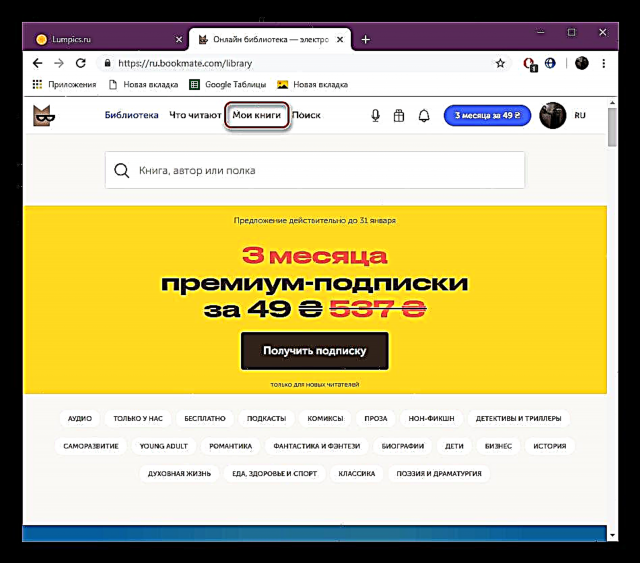











Naglaum kami nga ang panudlo nga gipresentar sa ibabaw nakatabang sa paghibal-an ang serbisyo sa online nga Bookmate ug nahibal-an nimo kung giunsa maablihan ug mabasa ang mga file sa FB2.
Ikasubo, sa Internet, hapit imposible nga makit-an ang angay nga mga kapanguhaan sa web aron maablihan ug makita ang mga libro nga wala mag-download og dugang nga software. Gisultihan ka namon bahin sa duha nga labing maayo nga paagi aron matuman ang buluhaton, ug nagpakita usab usa ka giya sa pagtrabaho sa mga site nga gisusi.
Basaha usab:
Giunsa ang pagdugang mga libro sa iTunes
Pag-download sa mga libro sa Android
Pag-imprinta sa libro sa usa ka tig-imprinta











